使用 Teams 設定線上會議
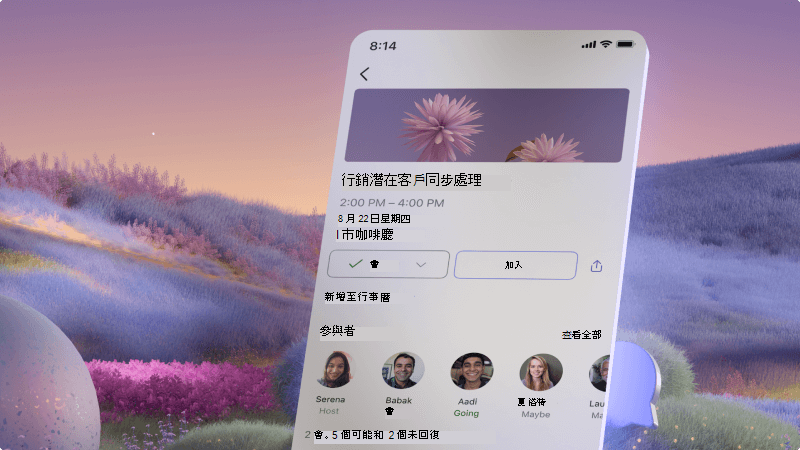
您必須與合作夥伴、客戶、客戶或同事聯繫,無論是親自或在線。 使用 Microsoft Teams,無論您是在 Outlook 或 Teams 中建立會議邀請,建立您可以傳送的在線會議都很簡單。 您的客戶可以從他們的電腦或行動裝置加入會議。
我會學到什麼?
-
如何使用 Microsoft Teams 或 Outlook 排程與客戶的會議
-
如何協助客戶加入會議
我需要什麼?
-
Microsoft Teams
-
Microsoft Outlook
-
3 分鐘

-
開啟Teams並移至行事 曆。
-
選取 [新增會議]。
-
填寫會議的詳細資料,包括:
-
標題
-
新增出席者,包括您的外部用戶端
-
設定時間和日期
-
視需要新增位置
-
新增會議的詳細數據,例如會議內容
-
完成後,選取 [ 傳送]。 您的用戶端 () 會收到邀請,讓他們加入會議。 當他們加入時,系統會通知您,讓您或會議中的其他人可以准許他們加入。
-
開啟 Outlook 並移至行事 曆。
-
選取 [新增事件]。
-
填寫會議的詳細資料,包括:
-
標題
-
新增出席者,包括您的外部用戶端
-
設定時間和日期
-
視需要新增位置
-
新增會議的詳細數據,例如會議內容
-
-
選取 Teams會議 切換開關,以確定它是在線會議。
-
完成後,選取 [ 傳送]。
您的用戶端 () 會收到邀請,讓他們加入會議。 當他們加入時,系統會通知您,讓您或會議中的其他人可以准許他們加入。
人員 可以從計算機或行動裝置加入 Teams 會議,而不需要 Microsoft 365 帳戶。 選擇如何加入通話的選項:
-
移至會議邀請,然後選取 [加入會議]。
-
網頁隨即開啟,您會在其中看到兩個選項: 改為下載 Windows 應用程式 或加入網頁。 如果您在網頁上加入,可以使用 Microsoft Edge 或 Google Chrome。 您的瀏覽器可能會詢問 Teams 是否可以使用您的麥克風和相機。 請務必允許它,這樣您就會在會議中看到並聽到您的聲音。
-
輸入您的名稱,然後選擇音訊和視訊設定。
-
當您準備好時,請按 [ 立即加入]。
-
這會將您帶到會議大廳。 我們會通知會議召集人您在該處,會議中的某個人就可以准許您進入會議。
-
在會議邀請中,選 取 [加入會議]。
-
如果您還沒有 Teams 行動裝置 App,系統會帶您前往 App Store 下載。
-
下載並開啟應用程式。
如果您有 Android 裝置,請直接從 App Store 頁面開啟應用程式。
如果您有 iOS 裝置,請再次點選會議連結以開啟應用程式。
Teams 會詢問您是否可以使用麥克風。 請務必允許,讓會議中的其他人能夠聽到您的聲音。 -
接下來,您會獲得兩個加入會議的選項:以來 賓身分加入 或 登入並加入。 選擇 [以來賓身分加入]。
-
輸入您的名稱,然後點選 [加入會議]。
-
這會將您帶到會議大廳。 我們會通知會議召集人您在該處,會議中的某個人就可以准許您進入會議。








